Android-Papierkorb: Wie greife ich unter Android auf den Papierkorb zu?
Oct 15, 2025 • Filed to: Lösungen zur Datenwiederherstellung • Proven solutions
Hallo, gibt es einen Android-Papierkorb auf meinem Samsung S8? Ich habe versehentlich einen Ordner auf meinem Gerät gelöscht, der wichtige Schnappschüsse und Dokumente enthält, aber ich kann keinen Samsung-Papierkorbordner auf meinem Gerät finden. Gibt es eine Möglichkeit, die gelöschten Dateien zurückzubekommen? Irgendein Hinweis?
Hallo Benutzer, wir haben Ihre Anfrage durchgesehen und wir verstehen die Panik, die durch den Verlust entstanden ist. Aus diesem Grund haben wir den heutigen Beitrag speziell verfasst und helfen Ihnen gerne dabei, Ihre verlorenen Dateien wiederherzustellen! Nachdem Sie diesen Artikel gelesen haben, können Sie die Wiederherstellung Ihrer Daten mühelos durchführen. Was gibt es noch? Wir besprechen auch, ob es einen Android-Papierkorbordner gibt und wie auf den Papierkorb unter Android zugegriffen werden kann.
Teil 1: Gibt es unter Android einen Ordner für gelöschte Objekte?
Im Gegensatz zu Computern, sei es Windows oder Mac, gibt es auf Android-Geräten keinen Papierkorbordner. Wir verstehen, dass es erstaunlich und frustrierend zugleich ist, dass es keine Möglichkeit gibt, die gelöschten Dateien auf Android wiederherzustellen. Wir als Menschen löschen ab und zu Dateien. Und manchmal vermasseln wir es. Vielleicht möchten Sie jetzt wissen, warum es auf Mobilgeräten keinen Android-Papierkorb gibt?
Der wahrscheinlichste Grund dafür ist der begrenzte Speicher, der über ein Android-Gerät verfügbar ist. Im Gegensatz zu Mac- oder Windows-Computern mit großem Speicherpotenzial verfügt ein Android-Gerät (auf der anderen Seite) lediglich über 16 GB - 256 GB Speicherplatz, der im Vergleich zu einem Android-Papierkorb relativ klein ist. Wenn es in Android einen Papierkorbordner gäbe, würde der Speicherplatz möglicherweise bald von unnötigen Dateien belegt. In diesem Fall kann das Android-Gerät leicht abstürzen.
Teil 2: So finden Sie Müll auf Ihrem Android-Handy
Es gibt jedoch keinen Android-Papierkorb über für mobile Geräte. Sie können jetzt jedoch eine solche Funktion in der Galerie-App und der Foto-App von Google der neuesten Android-Geräte verwenden. Dies bedeutet, dass alle gelöschten Fotos oder Videos in diesen Ordner oder Papierkorb verschoben werden, damit Sie dorthin gehen und Ihre gelöschten Dateien wiederherstellen können. Hier erfahren Sie, wie Sie unter Android auf den Papierkorb zugreifen können.
Über Google Fotos App
- Schnappen Sie sich Ihr Android-Gerät und starten Sie die App „Fotos“. Klicken Sie oben links auf das Symbol „Menü“ und wählen Sie die Option„Papierkorb“.
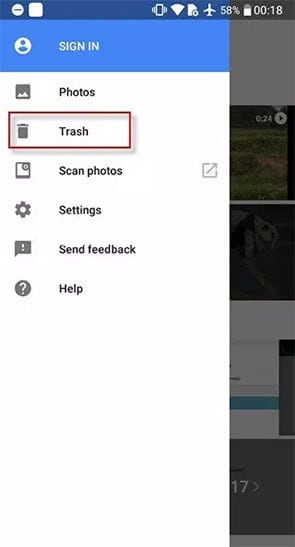
Über Stock Gallery App
- Starten Sie die Standard-App „Galerie“ von Android, klicken Sie auf das Symbol „Menü“ in der oberen linken Ecke und wählen Sie im seitlichen Menübereich den Papierkorb „Papierkorb“.
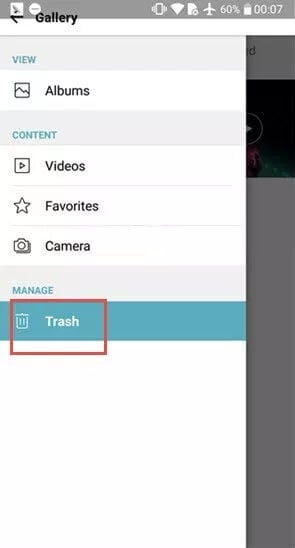
Hinweis: Falls Sie den Android-Papierkorb mit den oben genannten Schritten nicht finden können. Möglicherweise müssen Sie versuchen, es selbst in der Galerie-App zu finden, da die Schritte je nach Android-Hersteller und Benutzeroberfläche unterschiedlich sein können. Wir haben auf Android-basierten LG-Mobilgeräten auf den Papierkorb zugegriffen.
Teil 3: So stellen Sie Dateien im Android-Papierkorb wieder her
Es ist eine bittere Tatsache, dass es in Android keinen Papierkorbordner gibt. Aber wie würden Sie die Wiederherstellung von Dateien durchführen, die möglicherweise durch versehentliches Löschen oder ein anderes Datenverlustszenario verloren gegangen sind? Jetzt kommt das Dr.Fone - Datenrettung (Android) zu Ihrer Hilfe. Dr.Fone - Datenrettung (Android) hat die höchste Erfolgsquote bei der Wiederherstellung verlorener Dateien, und das auch ohne Qualitätsverlust. Mit diesem mächtigen Tool können Sie problemlos fast alle Arten von Datentypen wiederherstellen, die auf Ihrem Android-Gerät verfügbar sind. Ob Fotos, Videos, Anrufprotokolle, Kontakte oder Nachrichten, dieses Tool kann sie alle auf eine unproblematische Art wiederherstellen. Als 1. Android-Datenrettungssoftware wird sie weltweit empfohlen und als vertrauenswürdig eingestuft.
Schritt-für-Schritt-Anleitung: Wiederherstellen von Dateien aus dem Papierkorb von Android-Geräten
Schritt 1: Stellen Sie eine Verbindung zwischen Android und PC her
Installieren Sie die Software, nachdem Sie das Dr.Fone-Toolkit auf Ihren Computer heruntergeladen haben. Starten Sie es und wählen Sie dann "Datenwiederherstellung" von der Hauptoberfläche der Software. In der Zwischenzeit können Sie mit einem authentischen USB-Kabel eine feste Verbindung zwischen Ihrem Android-Gerät und Ihrem Computer herstellen.
Hinweis: Stellen Sie sicher, dass das „USB-Debugging“ bereits auf Ihrem Android-Gerät aktiviert ist, bevor Sie es an den Computer anschließen. Aktivieren Sie es, falls noch nicht geschehen.

Schritt 2: Wählen Sie die gewünschten Dateitypen
Sobald Ihr Gerät von der Software erkannt wurde, zeigt Dr.Fone - Datenrettung (Android) eine Checkliste mit Datentypen an, um die Wiederherstellung durchzuführen.
Hinweis: Standardmäßig sind alle Datentypen aktiviert. Wenn Sie jedoch bestimmte Daten wiederherstellen möchten, können Sie sich einfach für diesen bestimmten Dateityp entscheiden und alle anderen deaktivieren.

Schritt 3. Wählen Sie die Scan-Typen
Falls Ihr Android-Gerät nicht gerootet ist, werden Sie zu diesem Bildschirm weitergeleitet, in dem Sie je nach Bedarf entweder die Option "Nach gelöschten Dateien suchen" oder "Nach allen Dateien suchen" auswählen müssen. Die letztere Option benötigt mehr Zeit, da ein gründlicher Scan ausgeführt wird.

Schritt 4: Vorschau und Wiederherstellung gelöschter Android-Daten
Sobald der Scan abgeschlossen ist, können Sie eine Vorschau der wiederherstellbaren Daten anzeigen. Wählen Sie die gewünschten Dateien aus und klicken Sie dann auf die Schaltfläche "Wiederherstellen", um die Wiederherstellung der ausgewählten Elemente zu starten.
Hinweis: Bei der Wiederherstellung gelöschter Daten unterstützt das Tool nur ein Gerät vor Android 8.0 oder es muss gerootet sein.

Teil 4: So löschen Sie Android-Papierkorb dauerhaft
Falls Sie absichtlich einige Daten von Ihrem Gerät gelöscht haben und überprüfen möchten, ob sie vollständig gelöscht wurden oder nicht, indem Sie den Android-Papierkorbordner suchen. Nach den oben erwähnten Informationen steht jedoch kein Papierkorb zur Verfügung, in dem Sie unter Android nach Papierkorbdateien suchen können. Es besteht weiterhin die Möglichkeit, die gelöschten Dateien wiederherzustellen, da die gelöschten Dateien nicht sofort vom Gerät gelöscht werden. Wenn Sie nun einige Daten dauerhaft und endgültig von Ihrem Android-Gerät löschen möchten, können Sie jederzeit zu Dr.Fone - Datenlöschung (Android) aufrufen, um diesen Zweck zu erfüllen. Es löscht aktiv alle Ihre Daten dauerhaft und das auch mit nur wenigen Klicks. So wird’s gemacht:
Schritt-für-Schritt-Anleitung: So löschen Sie den Android-Papierkorb
Schritt 1: Starten Sie Dr.Fone - Datenlöschung (Android)
Starten Sie das Dr.Fone-Toolkit auf Ihrem Computer und wählen Sie dann im Hauptbildschirm der Software die Option „Datenlöschung“. Schließen Sie dann Ihr Android-Gerät über ein echtes Datenkabel an den Computer an. Stellen Sie sicher, dass das USB-Debugging zunächst aktiviert ist.

Schritt 2: Löschen von Daten einleiten
Sobald Ihr Gerät erkannt wird, müssen Sie auf die Schaltfläche "Alle Daten löschen" klicken, um den Vorgang zum Löschen aller Daten über das angeschlossene Android-Gerät zu starten.

Schritt 3: Ihre Zustimmung
Die mit Dr.Fone - Datenlöschung (Android) gelöschten Daten können nicht mehr wiederhergestellt werden. Geben Sie Ihre Einwilligung zum Betrieb ein, indem Sie den Befehl "Löschen" in das verfügbare Textfeld eingeben.
Hinweis: Stellen Sie sicher, dass Sie alle erforderlichen Daten sichern, bevor Sie fortfahren.

Schritt 4: Werkseitig Ihr Android zurücksetzen
Sobald die persönlichen Daten über Ihr Android-Gerät dauerhaft gelöscht wurden, werden Sie aufgefordert, die Werkseinstellungen zurückzusetzen, um auch alle Einstellungen zu löschen.

Sobald dies erledigt ist, wird auf dem Bildschirm eine Eingabeaufforderung mit dem Titel "Löschen abgeschlossen" angezeigt. Das war's, jetzt ist Ihr Gerät wie brandneu.
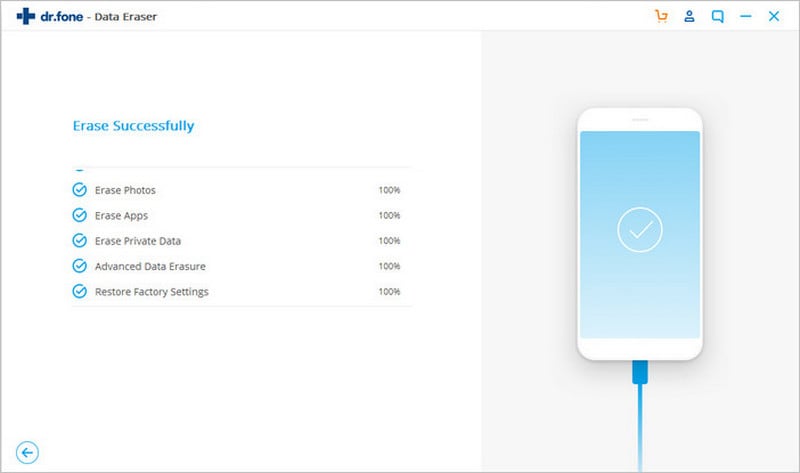
Fazit
Hier ging es um den Android-Papierkorb und darum, wie Sie gelöschte Dateien vom Android-Gerät wiederherstellen können. Mit all den umfassenden Informationen glauben wir nun, dass Sie genau wissen, dass es in Android keinen solchen Papierkorbordner gibt und warum dies nicht vorgesehen ist. Auf jeden Fall müssen Sie sich keine Sorgen mehr über die verlorenen Daten machen, da Sie über Dr.Fone - Datenrettung (Android) verfügen, um Hilfe zu erhalten, wenn Sie die Wiederherstellung effizient und mühelos durchführen möchten.
Empfohlende Artikeln
Mülldaten
- Papierkorb leeren oder wiederherstellen















Julia Becker
chief Editor